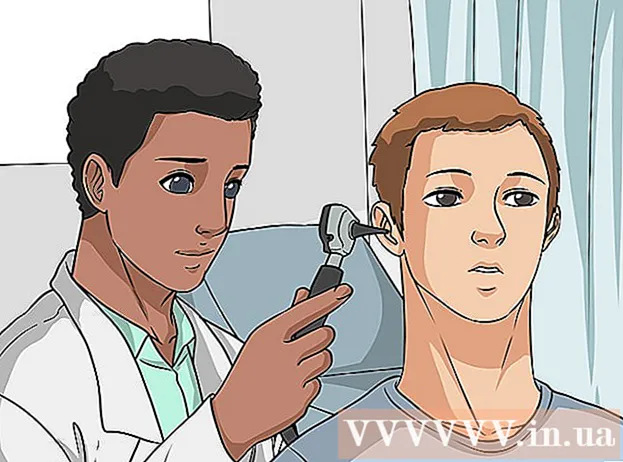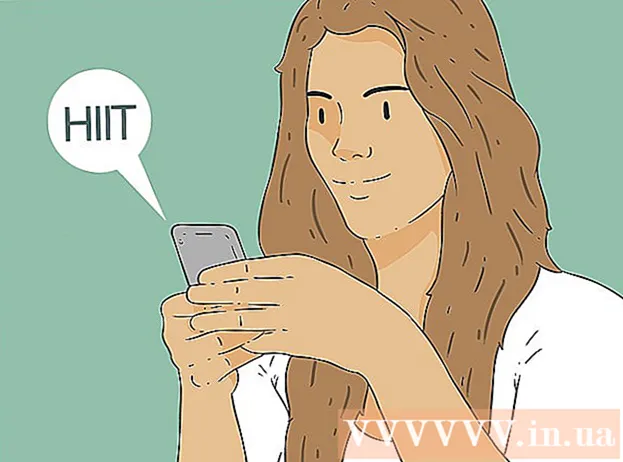著者:
Louise Ward
作成日:
3 2月 2021
更新日:
1 J 2024

コンテンツ
この記事では、ランダムアクセスメモリがコンピュータまたはiPadにどのようにインストールされているかを確認する方法を説明します。 RAMは、開いているプログラムが正しく実行されるようにする責任があります。
手順
方法1/3:Windowsの場合
. 画面の左下隅にあるWindowsロゴをクリックします。
. ウィンドウの左下隅にあるギアアイコンをクリックします 開始。これにより、[設定]ウィンドウが開きます。

. 画面の左上隅にあるAppleロゴをクリックします。ここにメニューが表示されます。
iPadの。 青い背景に「A」の文字が付いたAppStoreアプリをタップします。
- この方法でアプリを使用するには、iPadに少なくともiOS7のオペレーティングシステムが必要です。
Smart MemoryLiteアプリケーションを検索します。 画面の右上隅にある検索バーをタップして、次のように入力します スマートメモリライト ボタンをタッチします 探す キーボードの青い(検索)右下隅。
- 検索バーが表示されない場合は、最初にタッチして正しいタブが開いていることを確認してください 特徴 (特集)画面左下。

「SmartMemoryLite」というアプリケーションを見つけてください。 多くの場合、検索結果の上部にアプリケーションの名前が表示されます。
接する 取得する (取る)。 これは、Smart MemoryLiteアプリの右側にあるオプションです。

プロンプトが表示されたら、タッチIDを入力します。 Touch IDの指紋をスキャンして、iPadがアプリをダウンロードできるようにします。- iPadがTouchIDを使用していない場合は、タッチします インストール (設定)は画面下部に表示され、AppleIDパスワードを入力します。
Smart MemoryLiteを開きます。 タッチしてください 開いた アプリケーションのダウンロードが完了したら、App Storeで(開く)か、Smart MemoryLiteアプリケーションのコンピューターチップのアイコンをタッチします。
iPadのRAMの合計量を確認します。 画面の右下隅に、数字が入った円が表示されます。これは、iPadにインストールされているRAMの合計量です。
- ほとんどのコンピューターとは異なり、iPadにこれ以上RAMをインストールすることはできません。
iPadを使用しているRAMの量を確認してください。 画面の下部に表示される青、赤、緑、灰色のバーは、iPadで現在使用されているRAMの分布、固定量のRAM、空きRAMの量、およびシステムで使用されているRAMの量を示します。
- 画面の右側で、iPadで実際に使用されているRAMの割合を確認することもできます。
助言
- Smart Memory Liteアプリは、iPadとiPhoneで利用できます。
- 「クリップボード」とも呼ばれるRAMは、ハードドライブと同じではありません。ハードドライブは、「データを保存する場所」としてよく理解されます。
- コンピュータのハードドライブ容量を確認することもできます。
警告
- 32ビットバージョンのコンピューターは、最大容量が4GBのRAMのみを使用できます。したがって、RAMに大容量を装備しても、無駄になるだけです。